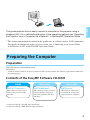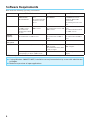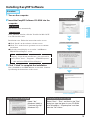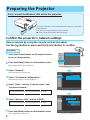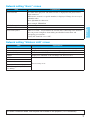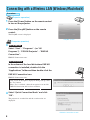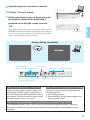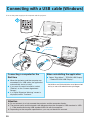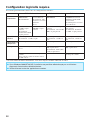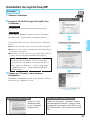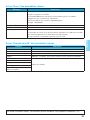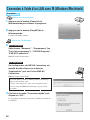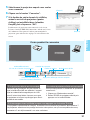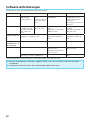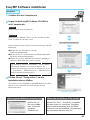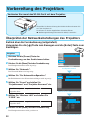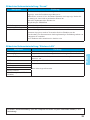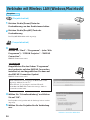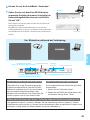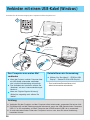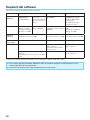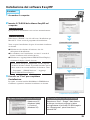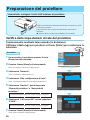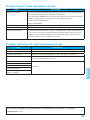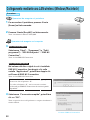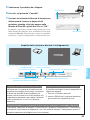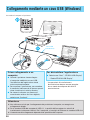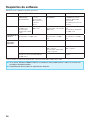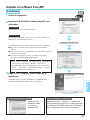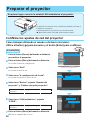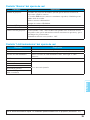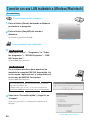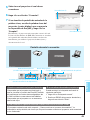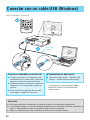Wireless LAN Quick Connection Guide
❏ Preparing the Computer ❏ Preparing the Projector
❏ Connecting with a Wireless LAN (Windows/Macintosh)
❏ Connecting with a USB cable (Windows)
English
Kurzanleitung für WLAN-Verbindungen
❏
Vorbereitung des Computers
❏
Vorbereitung des Projektors
❏ Verbinden mit Wireless LAN (Windows/Macintosh)
❏ Verbinden mit einem USB-Kabel (Windows)
Deutsch
Guía de conexión rápida de la LAN inalámbrica
❏ Preparar el ordenador ❏ Preparar el proyector
❏ Conectar con una LAN inalámbrica (Windows/Macintosh)
❏ Conectar con un cable USB (Windows)
Español
Guide de connexion rapide via LAN sans fi l
❏ Préparation de l’ordinateur ❏
Préparation du projecteur
❏
Connexion à l’aide d’un LAN sans fi l (Windows/Macintosh)
❏ Connexion à l’aide d’un câble USB (Windows)
Français
Guida rapida al collegamento LAN wireless
❏ Preparazione del computer ❏
Preparazione del proiettore
❏
Collegamento mediante una LAN wireless (Windows/Macintosh)
❏ Collegamento mediante un cavo USB (Windows)
Italiano
Seite wird geladen ...
Seite wird geladen ...
Seite wird geladen ...
Seite wird geladen ...
Seite wird geladen ...
Seite wird geladen ...
Seite wird geladen ...
Seite wird geladen ...
Seite wird geladen ...
Seite wird geladen ...
Seite wird geladen ...
Seite wird geladen ...
Seite wird geladen ...
Seite wird geladen ...
Seite wird geladen ...
Seite wird geladen ...
Seite wird geladen ...

19
Deutsch
In dieser Anleitung wird erklärt, wie Sie mit Wireless LAN ganz einfach einen
Computer mit dem Projektor verbinden*. Genauere Informationen zur Bedienung
fi nden Sie unter “Den Projektor vom Computer über ein Netzwerk bedienen” in der
EasyMP Bedienungsanleitung.
* Das in dieser Anleitung beschriebene Verbindungsverfahren gilt für Ad-Hoc-
Verbindungen über ein Wireless LAN. Weitere Informationen zum Verbinden über einen
Zugriffspunkt fi nden Sie unter “Mit einem Zugriffspunkt über Wireless LAN verbinden”
in der EasyMP Bedienungsanleitung.
Vorbereitung des Computers
Vorbereitung
❏
EasyMP Software CD-ROM (mitgeliefert)
❏
Computer
Eine eingebaute oder eingesetzte Wireless LAN-Karte, die den auf den folgenden Seiten ausgeführten
Software-Anforderungen entspricht.
Inhalt der EasyMP Software CD-ROM
Installieren
EMP NS Connection
Diese Software benötigen Sie,
um den Projektor mit dem
Netzwerk zu verbinden
*1
.
Erforderlich
EMP SlideMaker2
Diese Software erstellt
Szenarien für Präsentationen.
Projizieren Sie, indem Sie
die Funktion PC Free des
Projektors verwenden
*1
.
Erforderlich
EMP Monitor
Diese Software ermöglicht
Ihnen das Einblenden des
Projektorstatus von einem
Computer aus
*2
.
*1 Weitere Informationen zur Bedienung: “EasyMP Bedienungsanleitung”
*2 Weitere Informationen zur Bedienung: “EMP Monitor Bedienungsanleitung”

20
Software-Anforderungen
Der Betrieb ist in der folgenden Betriebsumgebung möglich.
EMP NS Connection EMP SlideMaker2
*3
EMP Monitor
Betriebssystem
Windows
2000 SP4/XP/
XP SP1/XP SP2
Mac OS X 10.3 oder
höher
Empfohlen: Mac OS
10.4.5 oder höher/
10.3.9
Windows 98/98 SE/
Me/2000/XP
Windows 98 SE/Me/NT
4.0/2000 Professional/
XP Home Edition/XP
Professional
Internet Explorer Version 5.0
oder höher
CPU
Mobile Pentium III
1,2 GHz oder mehr
Empfohlen: Pentium
M 1,2 GHz oder
mehr
Power PC G3 900
MHz oder mehr
Celeron 300 MHz oder
mehr
Empfohlen: Celeron 400
MHz oder mehr
Pentium MMX 166 MHz
oder mehr
Empfohlen: Pentium II 233
MHz oder mehr
Speicherkapazität
256 MB oder mehr
Empfohlen: 512 MB oder mehr
64 MB oder mehr
Empfohlen:128 MB oder
mehr
64 MB oder mehr
Empfohlen:128 MB oder
mehr
Verfügbarer
Speicherplatz auf
der Festplatte
20 MB oder mehr 12 MB oder mehr 6 MB oder mehr
Anzeige
XGA-Aufl ösung (1024 × 768) oder höher SVGA-Aufl ösung (800 ×
600) oder höher
Empfohlen: XGA (1024 ×
768) oder höher
SVGA-Aufl ösung (800 ×
600) oder höher
16 Bit-Farbanzeige oder höher
Farbanzeige von etwa 32.000 Farben
– 32 Bit-Farbanzeige oder
höher
*3 Für PowerPoint-Dateien benötigen Sie entweder Offi ce 2000, XP oder 2003.
●
Bei der Verwendung von Windows 2000/NT4.0/XP sind zum Installieren Administratorrechte
erforderlich.
●
Vergewissern Sie sich, dass alle Anwendungen geschlossen sind.

21
Starten (Windows)
Virtuelle Anzeigen hinzufügen oder entfernen
Installation abschließen
Lizenzvereinbarungsbildschirm
Deutsch
EasyMP Software installieren
Vorgehen
1
Schalten Sie den Computer ein.
2
Legen Sie die EasyMP Software CD-ROM in
den Computer ein.
Windows
Die Installation startet automatisch.
Macintosh
Klicken Sie im “EPSON”-Fenster auf das “Installer for Mac
OS X”-Symbol. Der Installer startet.
Die Installation beginnt. Folgen Sie den Anweisungen auf dem
Bildschirm.
● Klicken Sie auf “Installieren” auf dem
Softwarewahlbildschirm.
● Klicken Sie auf “Ja” auf dem Lizenzvereinbarungsbildschirm,
um mit der Installation fortzufahren.
● Wählen Sie auf dem “EPSON Virtual Display hinzufügen/
entfernen”-Bildschirm die virtuelle Anzeige.
Sie benötigen “Virtueller Videotreiber”, um die “Multi-
Bildschirm”-Funktion verwenden zu können. Sie
können dies auch später installieren. (Wählen Sie “Start”
- “Programme” - “EPSON Projector” - “EPSON Virtual
Display hinzufügen und löschen”)
3
Klicken Sie auf “Fertig stellen”, um die
Installation abzuschließen.
Als nächstes werden SlideMaker2 und EMP Monitor installiert.
Fahren Sie fort, indem Sie den Anweisungen auf dem
Bildschirm folgen.
Wenn folgender Bildschirm angezeigt wird
Wählen Sie “Ja”
(Wi ndows 2000)
oder “Installation
fortsetzen”
(Windows XP).
Wenn die Installation nicht startet
Wählen Sie “Start” - “Ausführen” und geben
Sie dann zuerst im “Ausführen”-Dialogfeld
den Laufwerkbuchstaben Ihres CD-ROM-
Laufwerks und anschließend “:\\Epsetup.exe”
ein und klicken Sie dann auf “OK”.

22
Konfi gurationsmenü
Überprüfen Sie die Ausrichtung des WLAN-Geräts und setzen Sie
es in den Projektor ein.
Sie können es mit der mitgelieferten Schraube fi xieren.
s
Bedienungsanleitung (Dokument-CD-ROM) “Unterseite”
Bildschirm mit den Netzwerkeinstellungen
Bildschirm mit den Netzwerkeinstellungen
Vorbereitung des Projektors
Verbinden Sie zuerst das WLAN-Gerät mit dem Projektor.
Überprüfen der Netzwerkeinstellungen des Projektors
Betrieb über die Fernbedienung (mitgeliefert).
Verwenden Sie die [
]-Taste zum Bewegen und die [Enter]-Taste zum
Bestätigen.
Vorgehen
1
Drücken Sie die [Power]-Taste der
Fernbedienung, um das Gerät einzuschalten.
2
Drücken Sie die [Menu]-Taste der Fernbedienung.
Das Konfi gurationsmenü wird angezeigt.
3
Wählen Sie “Netzwerk”.
Das Netzwerk-Menü wird angezeigt.
4
Wählen Sie “Zur Netzwerkkonfi guration”.
Der Bildschirm mit den Netzwerkeinstellungen wird angezeigt.
5
Wählen Sie “Grund” und stellen Sie
“Projektorname” und “Projektor-Kennwort” ein.
Eine Erklärung der Menüpunkte fi nden Sie auf der
folgenden Seite.
6
Wählen Sie “Wireless LAN” und stellen Sie
“ESSID” ein.
Eine Erklärung der Menüpunkte fi nden Sie auf der
folgenden Seite.
7
Drücken Sie die [Menu]-Taste der Fernbedienung.
Das Konfi gurationsmenü wird geschlossen.

23
Deutsch
Bildschirm Netzwerkeinstellung “Grund”
Menüpunkt Erklärung
Projektorname Der Name des Projektors. Der hier eingestellte Name wird in der Liste “Projektor”
angezeigt, wenn der Projektor angeschlossen ist.
EMPxxxxxx (xxxxxx ist eine bestimmte Nummer) wird angezeigt. Ändern Sie
die Anzeige in einen leicht zu merkenden Namen um.
Geben Sie alphanumerische Zeichen ein.
Eingabebeispiel: EPSON001
PJLink-Passwort Muss nicht eingestellt werden.
Kennwrt zu Web-Strg. Muss nicht eingestellt werden.
Projektor-Kennwort Wenn “ON” eingestellt ist, muss beim Verbinden mit dem Netzwerk ein
Kennwort eingegeben werden. Verwenden Sie diese Funktion, um die
Unterbrechung von Präsentationen durch unplanmäßigen Verbindungsaufbau von
Computern zu vermeiden.
Diese Funktion sollte normalerweise aktiviert sein.
Bildschirm Netzwerkeinstellung “Wireless LAN”
Menüpunkt Erklärung
Verbindungsmodus Stellen Sie “Schnellverbindung” ein.
Antennenpegel Zeigt die Stärke der elektromagnetischen Strahlung des Wireless LAN.
Wireless LAN-System Stellt das Wireless LAN-System entweder auf “802.11g/b” oder auf
“802.11a” ein.
ESSID Angezeigt als “EPSON”. Sie können dies ändern oder belassen.
DHCP
Muss nicht eingestellt werden.
IP-Adresse
Subnet-Maske
Gateway-Adresse
DNS-Server (primär)/DNS-Server
(sekundär)
Im Modus “Schnellverbindung” kann ein Computer mit einem Projektor verbunden werden (1-zu-1-
Verbindung).

24
EasyMP-Bildschirm
EMP NS Connection-Bildschirm
Verbinden mit Wireless LAN (Windows/Macintosh)
Vorgehen
(Projektorbetrieb)
1
Drücken Sie die [Power]-Taste der
Fernbedienung, um das Gerät einzuschalten.
2
Drücken Sie die [EasyMP]-Taste der
Fernbedienung
Der EasyMP-Bildschirm wird angezeigt.
(Computerbetrieb)
3
Windows
Wählen Sie “Start” - “Programme” - (oder “Alle
Programme”) - “EPSON Projector” - “EMP NS
Connection”.
EMP NS Connection startet.
Macintosh
Doppelklicken Sie den Ordner “Programme”
des Laufwerks, auf dem EMP NS Connection
installiert ist, und doppelklicken Sie dann auf
das EMP NS Connection-Symbol.
EMP NS Connection startet.
Wird während des Startvorgangs der Bildschirm rechts
angezeigt, klicken Sie auf “Ja”.
Wenn Sie mit “Ja” bestätigen, wird eine Firewall-
Ausnahme für EMP NS Connection erzeugt, damit es
verwendet werden kann.
4
Wählen Sie “Schnellverbindung” und klicken
Sie auf “OK”.
Der Projektor wird gesucht und die Sucherge bnisse werden
angezeigt.
5
Wählen Sie den Projektor für die Verbindung
aus.

25
(Schritt 5)
(Schritt 6)
Stop/Anzeigen/Pause
(Wenn der Projektor angeschlossen )
Nur eine PowerPoint-Präsentation
projizieren (Präsentationsmodus)
Projektorsteuerung
Film-Sendemodus
Optionen
einstellen
Vorschau der Multi-Bildschirm-Funktion
Deutsch
6
Klicken Sie auf die Schaltfl äche “Verbinden”.
7 Geben Sie das auf dem EasyMP-Bildschirm
angezeigte Projektor-Kennwort (vierstellig) im
Kennworteingabebildschirm ein und klicken
Sie auf “OK”.
Der Computer und der Projektor werden über das Netzwerk
miteinander verbunden.
Die EMP NS Connection-Funktionsleiste wird auf dem
Computerbildschirm angezeigt. Sie können den Projektor über
diese Funktionsleiste bedienen, einstellen und vom Netzwerk
trennen.
Der Bildschirm während der Verbindung
Wenn der Zielprojektor nicht gefunden werden kann
Überprüfen Sie, ob die Stromversorgung des
Projektors eingeschaltet ist und der EasyMP-
Bildschirm angezeigt wird. Es ist auch möglich,
dass die elektromagnetischen Wellen des
Wireless LAN zu schwach sind. Überprüfen Sie,
ob der Projektor nicht zu weit entfernt steht.
Wenn zu viele Projektoren angezeigt werden
Durch folgende Schritte können Sie die Suche
einschränken:
1 Klicken Sie auf “Manuelle Suche”.
2 Geben Sie die ESSID des Zielprojektors ein
und drücken Sie die “Enter”-Taste.
Wenn beim Drücken der “Enter”-Taste die folgende Meldung angezeigt wird
“Der gewählte Projektor ist besetzt. Möchten Sie den Verbindungsaufbau fortsetzen?” Da eine
Unterbrechung nicht zulässig ist, können Sie die Verbindung mit dem ausgewählten Projektor nicht
herstellen, solange dieser mit einem anderen Computer verbunden ist.

26
USB-Kabel
(mitgeliefert)
Verbinden mit einem USB-Kabel (Windows)
*Schalten Sie die Stromversorgung des Computers und des Projektors ein.
Den Computer zum ersten Mal
verbinden
●
Wenn der Projektor und der Computer über
ein USB-Kabel miteinander verbunden
sind, startet die Anwendung automatisch.
●
Zum Aufheben der Installation wählen Sie
“Ablehnen” auf dem “Lizenzvereinbarungsb
ildschirm”.
●
Wenn ein “Digitale Signatur Warnung”
-Bildschirm angezeigt wird, wählen Sie
“Weiter”.
Deinstallieren der Anwendung
●
Wählen Sie “Start Menü” - “EPSON USB
Display” - “Delete EPSON USB Display”.
* Zum Installieren/Deinstallieren sind
Administratorrechte erforderlich.
Achtung
●
Verbinden Sie den Projektor und den Computer direkt miteinander, verwenden Sie keinen Hub.
●
Die Bildqualität und die Übertragungsrate nehmen ab, wenn der USB-Standard des Computers
USB 1.1 ist. Wir empfehlen, mit dem Computer den USB-Standard USB 2.0 zu verwenden.
●
Je nach den technischen Daten des Computers kann es sein, dass Sie keine Verbindung
herstellen können.
Seite wird geladen ...
Seite wird geladen ...
Seite wird geladen ...
Seite wird geladen ...
Seite wird geladen ...
Seite wird geladen ...
Seite wird geladen ...
Seite wird geladen ...
Seite wird geladen ...
Seite wird geladen ...
Seite wird geladen ...
Seite wird geladen ...
Seite wird geladen ...
Seite wird geladen ...
Seite wird geladen ...
Seite wird geladen ...
Seite wird geladen ...
Seite wird geladen ...
-
 1
1
-
 2
2
-
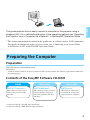 3
3
-
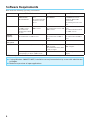 4
4
-
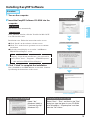 5
5
-
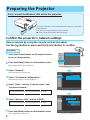 6
6
-
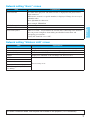 7
7
-
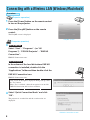 8
8
-
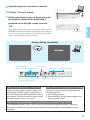 9
9
-
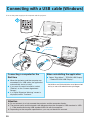 10
10
-
 11
11
-
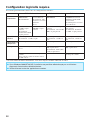 12
12
-
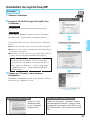 13
13
-
 14
14
-
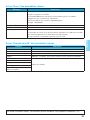 15
15
-
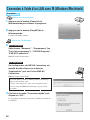 16
16
-
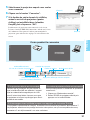 17
17
-
 18
18
-
 19
19
-
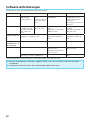 20
20
-
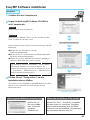 21
21
-
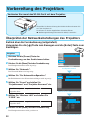 22
22
-
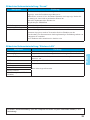 23
23
-
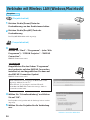 24
24
-
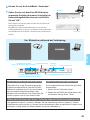 25
25
-
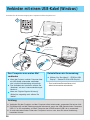 26
26
-
 27
27
-
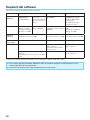 28
28
-
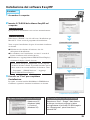 29
29
-
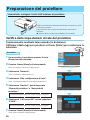 30
30
-
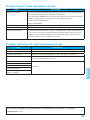 31
31
-
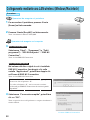 32
32
-
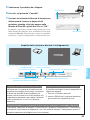 33
33
-
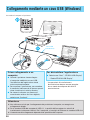 34
34
-
 35
35
-
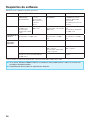 36
36
-
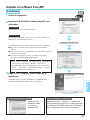 37
37
-
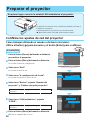 38
38
-
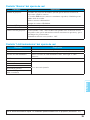 39
39
-
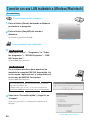 40
40
-
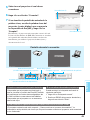 41
41
-
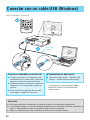 42
42
-
 43
43
-
 44
44
Epson EasyMP EMP-1705 Benutzerhandbuch
- Typ
- Benutzerhandbuch
- Dieses Handbuch eignet sich auch für
in anderen Sprachen
- English: Epson EasyMP EMP-1705 User manual
- français: Epson EasyMP EMP-1705 Manuel utilisateur
- español: Epson EasyMP EMP-1705 Manual de usuario
- italiano: Epson EasyMP EMP-1705 Manuale utente